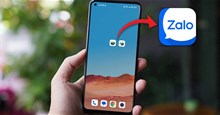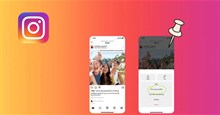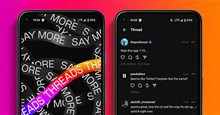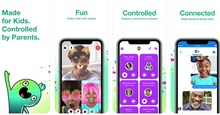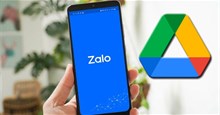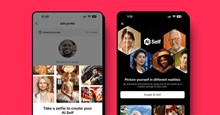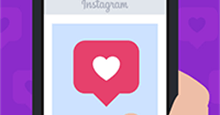Hướng dẫn tạo ghim trên Pinterest
Pinterest là mạng xã hội chia sẻ hình ảnh lớn nhất thế giới, với đông đảo người dùng. Pinterest như một kho chứa ảnh khổng lồ với những bức ảnh đẹp nhất. Và bạn đang băn khoăn không biết tạo ghim trên Pinterest như nào?
Vậy đừng vội lo lắng, hãy thực hiện theo các bước dưới đây. Tạo ghim trên Pinterest không chỉ giúp bạn lưu trữ hình ảnh, ý tưởng tốt hơn, mà còn giúp quảng bá các mục tiêu trong kinh doanh.
Cách tạo ghim trên Pinterest
Bước 1: Trên giao diện chính của Pinterest, nhấn vào tên hoặc ảnh hồ sơ ở góc trên cùng bên phải của Pinterest, chọn Tạo ghim.
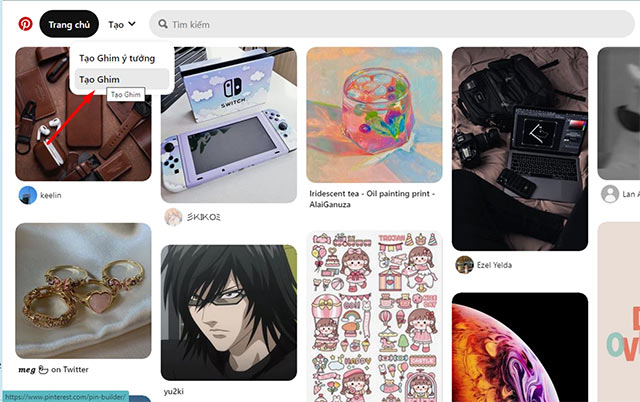
Bước 2: Sau khi nhấn Tạo Ghim từ menu thả xuống, hãy nhấn vào biểu tượng dấu cộng ("+"), chọn Tạo Ghim (Create Pin).
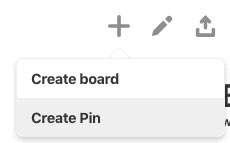
Bước 3: Lúc này sẽ xuất hiện giao diện cho bạn tải ảnh đại diện cho ghim. Có 2 cách tải ảnh:
- Tải lên tệp hình ảnh đã lưu trên máy tính và thêm liên kết web.
- Nhập URL của hình ảnh muốn hiển thị.
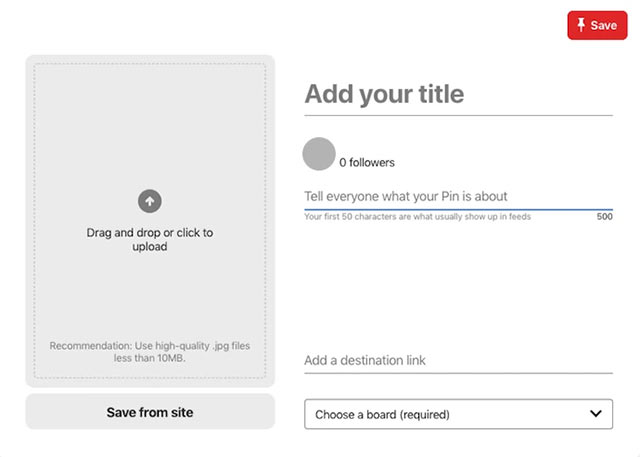
Để tải ảnh lên, chỉ cần nhấn vào hộp màu xám và chọn hình ảnh từ cửa sổ xuất hiện trên màn hình. Hoặc bạn cũng có thể kéo trực tiếp hình vào hộp xám này.
Bước 4: Tiếp theo, cần nhập tên ghim muốn hiển thị, bạn nên đặt tên ghim liên quan tới nội dung muốn lưu cho dễ nhớ.
Bước 5: Lúc này, có thể nhập mô tả cho ghim, tối đa nhập 500 ký tự. Lưu ý ghim chỉ hiển thị 50 ký tự đầu tiên bên dưới hình ảnh trong các bảng, nên bạn không nên nhập quá dài.
Bước 6: Để chọn hoặc tạo bảng cho ghim, nhấn vào "Chọn bảng" bên dưới liên kết đích của ghim. Sau đó, sẽ chuyển đến trang được hiển thị như phía trên.
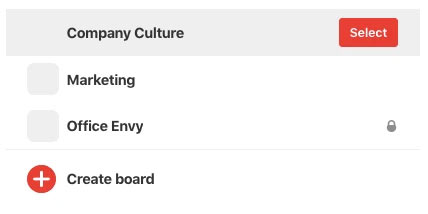
Bước 7: Khi đã chọn bảng để thêm ghim vào, hãy quay lại phần tạo ghim, rồi nhấn nút Save (Lưu) màu đỏ ở đầu màn hình.
Video Hướng dẫn tạo ghim trên Pinterest
Mạng xã hội
-

Cách ghim cuộc trò chuyện Zalo ra màn hình chính
-

Hướng dẫn ghim bài đăng trên trang cá nhân Instagram
-

Facebook Messenger: Hướng dẫn chơi game trong cuộc gọi video
-

Những cách sửa lỗi không đăng nhập được vào Threads
-

Cách dùng Messenger Kids giúp trẻ an toàn khi giao tiếp online
-

Hướng dẫn tắt gợi ý theo dõi tài khoản Instagram
-

Hướng dẫn gửi file dữ liệu từ Google Drive trên Zalo
-

Cách tạo AI Self trên TikTok đơn giản
-

4 cách kiếm tiền dễ dàng trên TikTok
-

Hướng dẫn đồng bộ tin nhắn Zalo trên điện thoại và máy tính
-

Cách tạo cuộc trò chuyện với AI trên Instagram
-

Tổng hợp status, caption tiếng Anh ấn tượng nhất cho mọi chủ đề